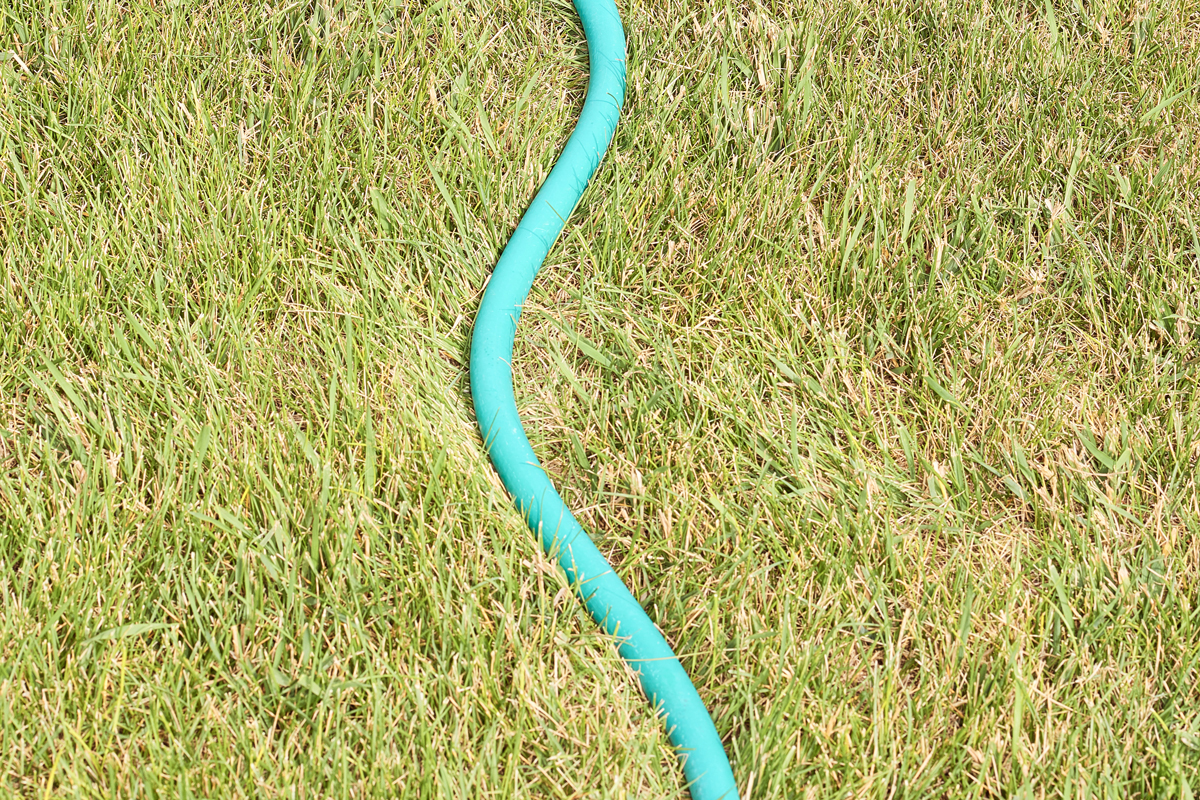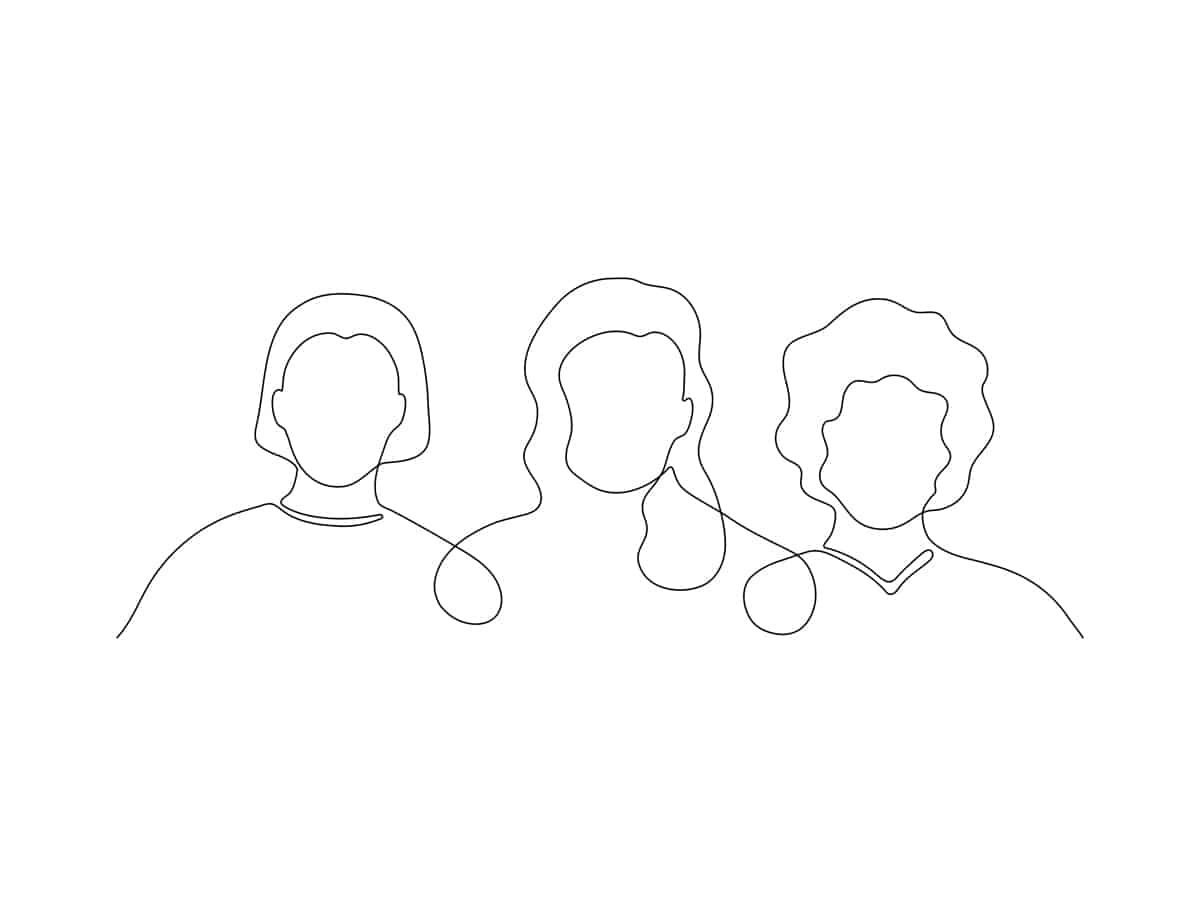Adobe Photoshop é um programa incrivelmente versátil com uma lista aparentemente interminável de recursos e funcionalidades. Para um editor de fotos inexperiente, ele pode ser bastante intimidador. Você pode ter dificuldade em saber por onde começar.
Mas os filtros do Photoshop podem ajudar. Eles oferecem uma maneira simples de aprimorar suas imagens e se acostumar com tudo o que o Photoshop pode fazer.
Há uma grande variedade de filtros gratuitos do Photoshop disponíveis, e eles podem ser usados para tudo, desde a correção de áreas problemáticas até a obtenção de efeitos impressionantes e surreais.
Portanto, se você não tem total confiança em seus conhecimentos de edição de fotos, os filtros são uma ótima solução. Para que você possa facilmente levar suas fotos para o próximo nível, experimente alguns desses filtros gratuitos do Photoshop.
Os melhores filtros gratuitos do Photoshop
Filtros gratuitos do Photoshop para correções
Nitidez Highpass de Richard Rosenman
Os filtros Highpass funcionam aumentando o contraste ao longo das bordas das imagens. Isso remove o desfoque ao longo das bordas, o que dá à imagem uma aparência mais nítida e profissional. Esse filtro gratuito do Photoshop oferece a você controle preciso sobre essas alterações, mantendo a simplicidade. Uma vantagem é que ele permite que você faça ajustes enquanto visualiza apenas a camada highpass, para que possa ver melhor as alterações exatas que estão sendo feitas.
Denoiser da Ximagic
Embora os filtros de fotos gratuitos incorporados ao Photoshop incluam opções de correção de ruído, esse filtro oferece a você mais controle para ajustar as correções de acordo com a imagem. Ele tem sete métodos diferentes de redução de ruído para você escolher e uma ampla gama de parâmetros que podem ser ajustados. Outro recurso útil é o painel "Difference" (Diferença), que mostrará a você se as correções removeram apenas o ruído ou também algumas informações da imagem.
Retrato da Imagenomic
Quando se trata de filtros gratuitos do Photoshop para retoque de retratos, esse é difícil de superar. Ele pode remover automaticamente as imperfeições e suavizar os tons de pele, mantendo intactos os detalhes importantes do retrato, como a textura da pele, o cabelo e os cílios. Você também conta com uma ferramenta Auto-Mask integrada. Isso permite que você descubra automaticamente toda a gama de tons de pele da imagem e edite apenas as áreas desejadas.
Filtro de refinamento inteligente da AuraLabs
Esse filtro permite aprimorar a nitidez e a profundidade de campo e, ao mesmo tempo, reduzir o ruído. Essa combinação de recursos é particularmente útil porque a nitidez e o ruído geralmente estão conectados. Por exemplo, a tentativa de melhorar a nitidez pode causar aumento de ruído e a redução de ruído pode causar desfoque. Mas, ao lidar com ambos ao mesmo tempo, esse filtro pode proporcionar melhores resultados.
Pixenlarge de Bigfields
Você já encontrou uma imagem desenhada na Web que gostaria de poder usar, mas a resolução era muito pequena? Nesse caso, o Pixenlarge é a resposta. Essa ferramenta usa um algoritmo para ver padrões e redimensionar a imagem com precisão, como se ela tivesse sido redesenhada manualmente. Ela é mais adequada para imagens como desenhos, esboços, desenhos animados e ícones.
Coloriage da AKVIS
Há uma tecnologia inteligente por trás desse filtro simples. Ele pode executar a colorização automática de fotos com resultados de aparência muito realista. Ele é útil se você quiser colorir fotos antigas em preto e branco ou substituir facilmente as cores em suas imagens.
Minhoca de arame de Martin Vicanek
Se você tiver algumas imagens prejudicadas por linhas elétricas aéreas incômodas, esse filtro pode ajudar. Ele facilita a remoção de fios ou qualquer outro objeto longo e fino de suas imagens. Embora existam ferramentas no Photoshop que podem atingir o mesmo objetivo (como o carimbo de clone), esse filtro torna esse processo mais eficiente. Ele também oferece correspondência avançada de cores para que você possa fazer edições perfeitas, sem sangramento, e a capacidade de ajustar facilmente as edições posteriormente. As imagens de exemplo desse filtro mostram como ele pode ser usado para remover tudo, desde fios de bondes até as barras da jaula de um tigre.
Curvas de Mehdi Plugins
Se você tem alguma experiência com o Photoshop, talvez saiba que o painel "curvas" pode ser uma ferramenta poderosa para corrigir problemas de cor, brilho e contraste. No entanto, ele também pode ser um pouco difícil de entender. Esse filtro simplifica os ajustes de curva, concentrando-se nas opções mais importantes, apresentando tudo de forma clara e fornecendo miniaturas para facilitar o acesso a oito predefinições diferentes.
Filtros gratuitos do Photoshop para texturas
Craquelure 3D de Redfield Plugins
O termo "craquelure" refere-se a um padrão de rachaduras que podem se formar em materiais, como a superfície de uma pintura muito antiga. Esse é um dos filtros gratuitos do Photoshop que pode criar uma variedade de efeitos de craquelure, úteis para criar texturas interessantes e padrões abstratos. Você pode ajustar as configurações para dar o efeito da aparência de uma variedade de texturas, desde metal gravado até vidro derretido.

Ondulações de água de Redfield Plugins
Esse filtro pode produzir uma aparência altamente realista de ondulações de água em superfícies. Há vários plug-ins de filtro gratuitos do Photoshop projetados para fazer a mesma coisa, mas esse produz resultados excepcionais. Ele inclui uma variedade de opções com as quais você pode brincar, como intensidade da ondulação, frequência, decaimento e refração. Ele também possui um gerador de configurações aleatórias que pode criar ondulações exclusivas com variações ilimitadas.
Ladrilhador de Richard Rosenman
Quando você deseja criar uma textura sem emendas a partir de uma imagem, o Tiler facilita esse processo. Ele funciona envolvendo e esmaecendo as laterais da imagem, de modo que cada bloco parece se misturar perfeitamente ao próximo. Ele funcionará melhor em imagens com texturas complexas, pois isso ajuda a ocultar as emendas. Um recurso útil é que você pode deslocar facilmente a imagem dentro do bloco e visualizar o efeito. Isso significa que você pode controlar exatamente qual parte da imagem se torna a costura até encontrar os melhores resultados.
Filtros gratuitos do Photoshop para efeitos especiais
Gravador III de AlphaPlugins
Esse filtro permite que você estilize suas imagens como gravuras atraentes. É uma maneira simples de você criar uma arte interessante com um toque atemporal. Há muitas opções para você ajustar os padrões e as linhas que ele cria, bem como as cores e as texturas do papel. Você também pode definir o filtro para adicionar automaticamente ruído ou aleatoriedade às linhas, para simular as imperfeições comuns nas gravuras feitas à mão.
Difuso de Richard Rosenman
Os filtros difusos são usados para criar uma aparência suave, brilhante ou nebulosa. Eles podem ser usados para adicionar humor a uma imagem ou ocultar imperfeições em retratos. Esse filtro apresenta uma vantagem principal em relação ao filtro de difusão padrão incluído no Photoshop: ele suporta subpixel difusão. Isso significa que ele oferece resultados de maior qualidade que reduzem o desfoque das bordas.
Sombra 3D 2.0 da Lokas Software
Esse é um dos muitos filtros gratuitos do Photoshop para adicionar sombras 3D a objetos como texto e formas. O que o diferencia é sua simplicidade combinada com os excelentes resultados que gera. Ele inclui controles deslizantes para ajustar a transparência da sombra, a perspectiva, a cor e muito mais.
Luce de Antonino Perricone
Se o filtro de sombra 3D acima for exatamente o oposto do que você está procurando, confira este filtro que simplifica a mistura de feixes de luz em sua imagem. Ele oferece opções para você criar luz radial ou direcional e ajustar o brilho, a cor e a direção. E com algumas etapas simples, você pode manipular a luz para parecer que ela está passando por fumaça ou neblina.
Filme fotográfico de Steve Archibald
Você deseja dar às suas imagens a aparência de uma fotografia de filme vintage? Essa coleção de filtros gratuitos do Photoshop inclui várias opções interessantes. Uma delas é o filtro Hand Tinted Print, que imita um método de reprodução de imagens usado em cartões postais na Era Vitoriana. As outras opções incluem Infrared Color, Infrared Black & White, Color Print Negative e Sepia Print.
Chamas Fractais de Richard Rosenman
Esse filtro usa um algoritmo complexo para criar padrões impressionantes de luz e cor. Os padrões de outro mundo que ele gera são tão complexos que quase parecem orgânicos e certamente chamarão a atenção. O filtro oferece uma gama de parâmetros com os quais você pode brincar para obter diferentes padrões exclusivos.
Caleidoscópio de Mehdi Plugins
Se quiser criar alguns belos padrões simétricos que se assemelham ao que você vê em um caleidoscópio, você encontrou o filtro certo. Ele duplicará a imagem ou parte da imagem para criar as "pétalas" em um padrão circular e permitirá que você ajuste aspectos como rotação, zoom e número de pétalas. Você pode usar esse filtro para criar um padrão interessante a partir de qualquer imagem, até mesmo algo simples como uma imagem de linhas verticais.

Vibrações de Mehdi Plugins
Esse filtro pode criar um padrão de listras com aparência psicodélica a partir de suas imagens. Ele pode usar os níveis ou as linhas da imagem para determinar a forma do padrão. Dependendo do método que você usar, o filtro poderá preservar apenas as formas da imagem ou incluir também os realces e as sombras. Mas com qualquer um dos métodos, todas as texturas são substituídas por um padrão de listras iridescentes que pode ser bastante hipnotizante.
Tinta de partículas de Richard Rosenman
Esse plug-in de filtro gratuito do Photoshop permite que você pinte usando partículas vivas. Isso significa que você pode pintar partículas em sua imagem usando uma ferramenta de pincel e, em seguida, deixá-las se mover e interagir umas com as outras de maneiras interessantes. Ele oferece uma ampla variedade de opções, como a capacidade de adicionar forças gravitacionais ou decidir o que acontece quando duas partículas colidem (como ricochetear uma na outra ou misturar suas cores). Mas atenção: como esse é um simulador de partículas completo, você poderá ter problemas de desempenho se o seu computador não estiver preparado para a tarefa.
Controle facial de Redfield Plugins
Esse é um daqueles filtros gratuitos do Photoshop que seria mais adequado para um projeto artístico divertido do que para uma fotografia de retrato profissional. Esse filtro pode aplicar distorções controladas a rostos, que podem ser usadas para alterar sutilmente a expressão facial de alguém ou para transformar o retrato em uma caricatura assustadora. Ele funciona melhor em imagens de close-up de rostos.
Arte Ascii de Richard Rosenman
Arte ASCII é o nome da técnica de criação de uma imagem a partir de caracteres de texto padrão. Esse filtro pode pegar uma de suas imagens e transformá-la instantaneamente em arte ASCII e exportá-la como um arquivo de texto. Ele também oferece algumas opções interessantes, como a capacidade de escolher os caracteres usados, por exemplo, criar uma imagem somente com números ou caracteres especiais.

Avaliações gratuitas de filtros do Photoshop
Aqui estão alguns filtros que não são gratuitos, mas que valem a pena mencionar devido aos excelentes resultados que podem proporcionar. Todos eles estão disponíveis com avaliações gratuitas que oferecem funcionalidade completa, portanto, ainda são uma ótima maneira de você fazer experiências no Photoshop.
Amaciante de Namesuppressed
Para dar às suas fotos aquele efeito de foco suave dos sonhos que é popular em fotos de casamento e retratos glamourosos, experimente o filtro Softener. Ele permite que você ajuste as opções para obter uma variedade de efeitos, incluindo a criação de imagens brilhantes, a adição de um brilho quente ou a suavização das imperfeições da pele. Ele também inclui várias predefinições para ajudar você a encontrar as melhores configurações rapidamente. Você pode experimentar esse filtro do Photoshop gratuitamente por 21 dias ou comprá-lo por $25.
Raios da Digital Film Tools
Para que você possa criar efeitos de raio de luz incrivelmente realistas, não precisa procurar mais do que esse excelente filtro do Photoshop. Os raios são adicionados automaticamente apenas às áreas de destaque da sua imagem, de modo que parece que a luz está passando naturalmente pelos objetos. É uma maneira fácil de adicionar um pouco de estilo e qualidade dramática às suas fotos. Esse filtro está disponível para avaliação gratuita por 15 dias.
reFine da Digital Film Tools
Esse filtro oferece uma técnica aprimorada para nitidez seletiva, suavização e aprimoramento de detalhes. As alterações que ele faz com o apertar de um botão podem realçar os detalhes finos de suas imagens. Quando comparado a outros métodos para realizar essas correções, o reFine oferece controle mais preciso e desempenho mais rápido. Esse filtro tem um preço de $50. Mas uma versão totalmente funcional está disponível para um teste gratuito de 15 dias.
Mais recursos para filtros gratuitos do Photoshop
Se você ainda estiver procurando por mais downloads gratuitos de filtros do Photoshop, aqui estão alguns sites com muitas opções:
Adobe Exchange inclui uma variedade de filtros e extensões gratuitos do Photoshop, embora eles tendam a ter mais ações do que filtros.
Download.com fornece muitos filtros gratuitos do Photoshop e opções de avaliação gratuita, com análises úteis de usuários.
Richard Rosenman Advertising & Design oferece uma variedade de filtros gratuitos de alta qualidade para o Photoshop, bem como algumas opções pagas.
Como adicionar filtros ao Photoshop
Depois de encontrar alguns filtros gratuitos do Photoshop que você gostaria de experimentar, aqui está o processo passo a passo de como adicioná-los ao Photoshop.
No Photoshop, selecione "Editar" no menu suspenso.
Selecione "Preferências" e, em seguida, "Plug-ins", e marque a caixa "Pasta de plug-ins adicionais". Agora o Photoshop está pronto para aceitar seus novos filtros.
Faça o download de um filtro
Abra a pasta do Photoshop que se encontra em "Arquivos de programas".
Localize a pasta "Plugins" e, em seguida, arraste e solte os novos filtros nela.
Ao reabrir o Photoshop, você pode encontrar seus novos filtros na opção "Filtros" no menu suspenso.
Como usar os filtros do Photoshop
Agora você está pronto para começar a experimentar o que os filtros gratuitos do Photoshop podem fazer. Tudo o que você precisa fazer é garantir que selecionou a camada da imagem que deseja alterar e, em seguida, escolher um filtro para que ele faça sua mágica.
A maioria dos filtros inclui uma interface intuitiva que permite que você ajuste o efeito de várias maneiras. Portanto, comece brincando e veja o que você pode conseguir.
Aqui estão algumas dicas rápidas sobre como você pode aproveitar ao máximo os filtros gratuitos do Photoshop:
Criação de texturas e planos de fundo
Você não precisa usar apenas filtros nas partes existentes de suas imagens. Em vez disso, tente criar uma camada de cor sólida e, em seguida, aplicar um filtro a ela. Muitos filtros proporcionarão efeitos ou texturas interessantes.
Use um toque leve
Um erro comum entre editores de fotos inexperientes é exagerar nos efeitos. Portanto, a menos que você esteja tentando obter uma aparência de arte ou um efeito surrealista, use um toque leve com esses controles deslizantes. O resultado terá uma aparência mais natural e profissional**.
Usar máscaras de camada
Quando você quiser que o filtro afete apenas uma parte de uma imagem, use uma máscara de camada para obter melhor controle. Isso também oferece mais opções quando se trata de mesclar as bordas do efeito do filtro.
Use filtros para melhorar a consistência
Quando você estiver criando uma imagem composta com elementos de várias fontes, aplicar os mesmos filtros a cada parte da imagem é uma maneira de tornar as coisas mais consistentes.
Diferentes tipos de filtros
Lembre-se de que, além dos filtros gratuitos listados acima, o Photoshop vem com uma série de filtros próprios que vale a pena você experimentar. Para ajudar você a navegar por todas as opções. Aqui estão as categorias básicas para os diferentes tipos de filtros do Photoshop.
Artístico
Esses filtros são usados para criar efeitos artísticos e de pintura. Eles foram projetados para imitar efeitos de mídia tradicionais, incluindo aquarela, lápis de cor e recorte.
Desfoque
Os filtros de desfoque podem criar uma variedade de efeitos de desfoque diferentes. Eles são úteis para suavizar transições, desfocar fundos ou tornar suas imagens mais dinâmicas adicionando desfoque de movimento.
Pincelada
Esses filtros podem adicionar efeitos de pincel e traço de tinta e são úteis para criar uma aparência de belas artes. Alguns exemplos incluem filtros que simulam hachuras de lápis, contornos de tinta ou respingos de um aerógrafo.
Distorcer
Os filtros de distorção permitem que você remodele imagens e obtenha uma variedade de efeitos. Isso inclui envolver a imagem em uma forma 3D, adicionar efeitos de ondulação ou fazer com que pareça que a imagem está sendo vista através de diferentes tipos de vidro.
Ruído
Os filtros de ruído podem ser usados para adicionar ou remover ruído de uma imagem. A adição de ruído pode ser útil para fazer com que as áreas retocadas pareçam mais realistas, e a remoção de ruído é útil para corrigir áreas problemáticas, incluindo poeira e arranhões.
Pixelate
Os filtros Pixelate podem reconhecer os pixels da imagem que têm valores de cor semelhantes. Em seguida, os filtros agrupam esses pixels para criar uma variedade de efeitos. Isso inclui fazer com que a imagem se pareça com pixel art, um mosaico ou uma pintura pontilhista.
Renderizar
Os filtros de renderização são ideais para criar formas 3D, reflexos de luz ou padrões de nuvens. Eles também incluem filtros para simular reflexos de lentes.
Afiar
Os filtros de nitidez podem fazer com que suas imagens desfocadas fiquem em foco. Esses filtros funcionam aumentando o contraste dos pixels adjacentes, o que dá mais ênfase às bordas. O resultado é mais clareza e detalhes mais nítidos.
Esboço
Os filtros de esboço podem ser usados para adicionar textura, obter uma aparência de desenho à mão ou criar outros efeitos. Há muitas opções para criar a aparência de diferentes tipos de esboços e imagens, incluindo carvão, fotocópia e caneta gráfica.
Estilizar
Os filtros Stylize podem criar efeitos impressionistas, como adicionar bordas brilhantes, uma aparência de vento ou dividir uma imagem em uma série de ladrilhos.
Textura
Os filtros de textura oferecem uma maneira simples de adicionar uma variedade de texturas às suas imagens. Alguns exemplos incluem grãos, vitrais e patchwork.
Filtros VS Ações
Você deve ter notado que, além dos filtros gratuitos do Photoshop, há uma grande variedade de filtros de Ações do Photoshop disponíveis que podem ser usados para obter efeitos semelhantes. Então, qual é a diferença entre filtros e ações?
Em resumo, os filtros do Photoshop mantêm as coisas o mais simples possível, enquanto as ações podem oferecer mais personalização. Isso porque as ações são uma série de edições executadas automaticamente com o pressionar de um botão.
O Photoshop permite que você veja todas as edições individuais incluídas em uma ação, para que possa remover ou alterar qualquer etapa do processo, conforme achar necessário. Você também pode criar facilmente suas próprias ações (e se elas forem boas o suficiente, você poderá vendê-los!)
Os filtros, por outro lado, oferecem apenas opções limitadas de personalização. Normalmente, eles oferecem sua própria interface com controles deslizantes simples para que você possa fazer ajustes. Embora esses controles deslizantes não ofereçam o mesmo controle que as ações, eles garantem que você tenha os ajustes mais importantes na ponta dos dedos para que não precise pesquisar em uma lista de edições para encontrar o que deseja.
O Photoshop é ideal para você?
Se você é um editor de fotos novato ou acha que não precisa de todos os recursos oferecidos pelo Photoshop, talvez queira considerar uma opção mais simples para o seu software de edição de fotos. Há uma variedade de ótimos softwares de edição de fotos para você. Alternativas ao Photoshop que você preferir, bem como editores de fotos on-line que você pode experimentar sem a necessidade de fazer download de nada.
Mostre seus resultados!
Esses filtros gratuitos do Photoshop podem ajudar a tornar sua fotografia mais profissional e fazer com que você entenda melhor o que é o Photoshop. O que o Photoshop pode fazer. Mas, à medida que você constrói um portfólio de trabalhos excelentes, precisará de um lugar para exibi-lo e atrair clientes em potencial.
Portanto, se você ainda não tem um, está na hora de fazer um ótimo site de portfólio. É mais rápido e fácil do que você imagina, especialmente se você usar um construtor de sites criado especificamente para portfólios de fotografia. Esses construtores de sites podem oferecer uma série de recursos úteis para fotógrafos profissionais, como a capacidade de configurar uma loja on-line ou showrooms de clientes. E se você estiver procurando alguma inspiração, confira estes ótimos exemplos de portfólio de fotografia.
Você quer mais dicas de edição de fotos?
71 pincéis de Photoshop absolutamente lindos
Assista ao processo passo a passo do especialista em Photoshop Erik Johansson
As melhores predefinições do Lightroom para levar sua fotografia ao próximo nível